vegas整体移动一个轨道视频的方法
- 时间:2020-10-05 09:46
- 来源:下载吧
- 编辑:longnian
vegas是一款非常优秀的视频剪辑软件,该软件给用户提供了可视化的操作界面,而且软件所内置的嵌套时间表可以加快工作流程,能够帮助用户在时间轴之间轻松移动,或者作为独立项目访问嵌套时间轴以单独处理它们。我们在使用这款软件对视频进行后期处理的时候,常常会因为某些原因而需要移动整个轨道的视频。由于有一些新手小伙伴不熟悉软件的使用方法,所以不知道怎么对其操作。那么接下来小编就给大家详细介绍一下vegas整体移动一个轨道视频的具体操作方法,有需要的朋友可以看一看并收藏起来。
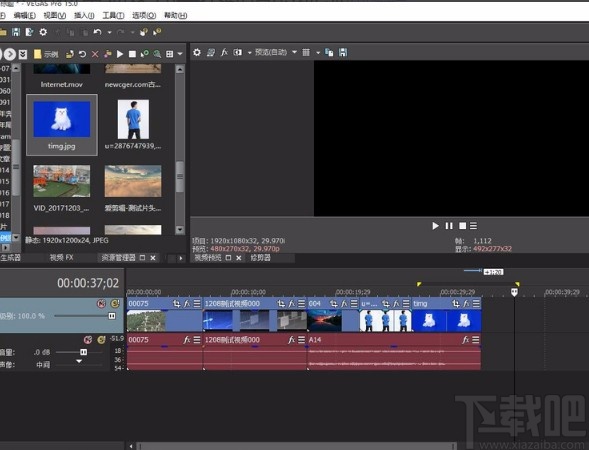
方法步骤
1.首先打开软件,我们在软件中导入视频并对其进行编辑处理,如下图所示。
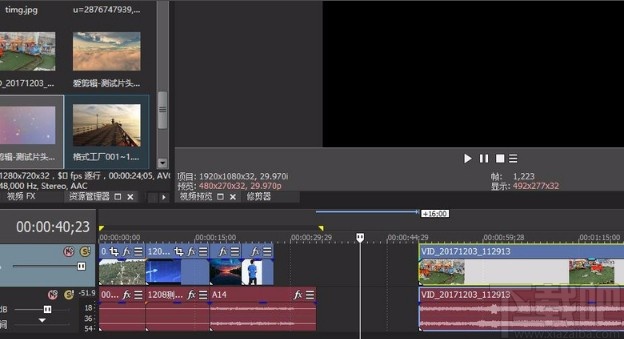
2.将视频处理完毕后,我们在界面上方的菜单栏中点击“选项”,并在其下拉框中选择“忽略事件分组”选项。
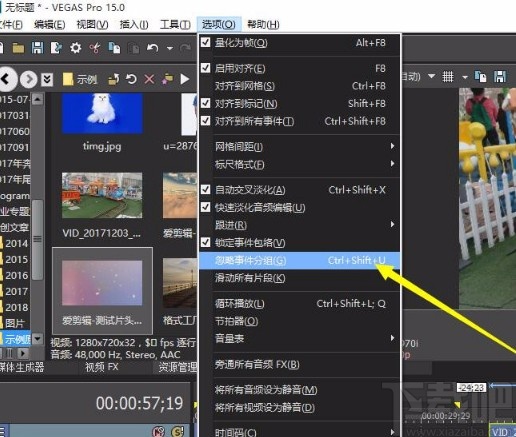
3.完成上一步后,我们就可以将之前绑定的音视频进行分离拖动了,如下图所示。
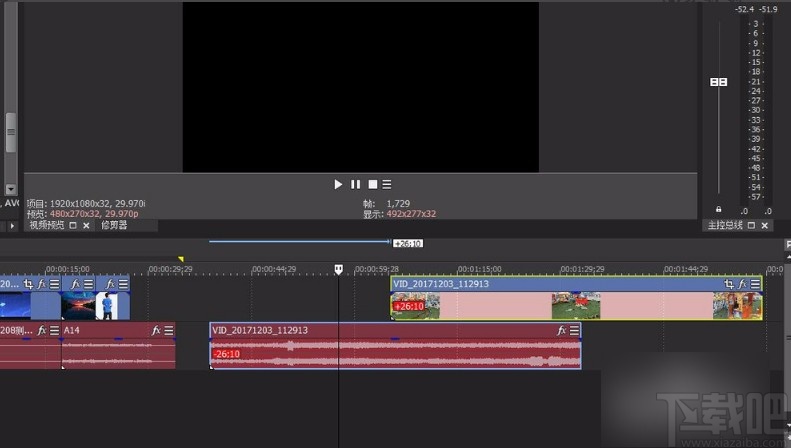
4.接下来我们在时间轨道上按住鼠标左键不动并移动鼠标,选中全部的视频素材。
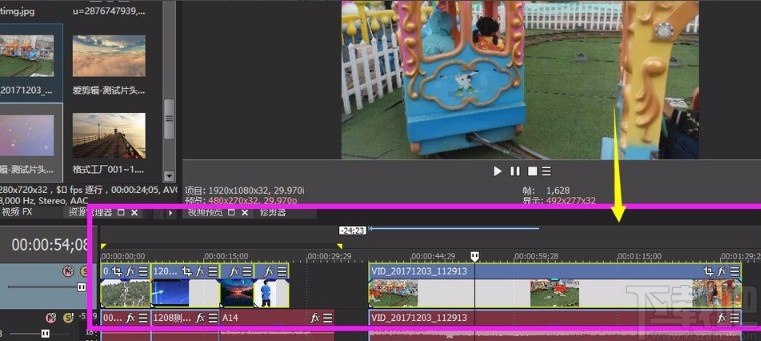
5.这时再按住鼠标左键不动并移动鼠标,就可以将整个轨道的视频进行移动了,而音频轨道是不会移动的。
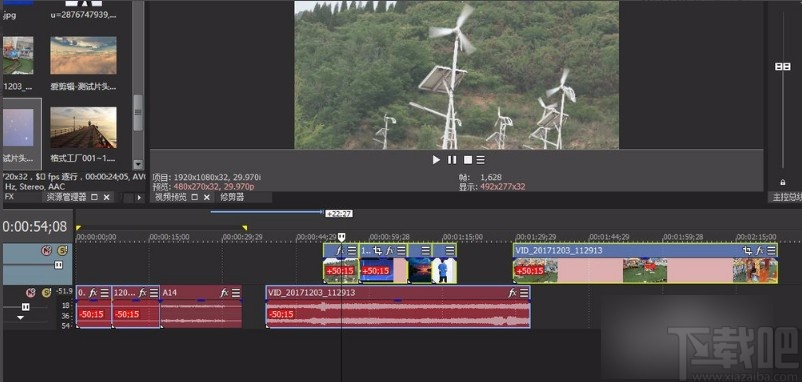
6.在第二步中的“忽略事件分组”命令,我们也可以在界面底部找到该命令按钮,如下图所示。
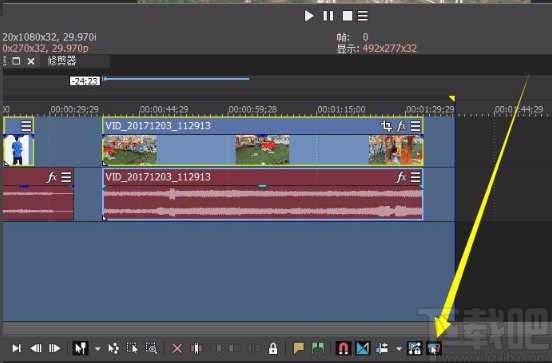
以上就是小编给大家整理的vegas整体移动一个轨道视频的具体操作方法,方法简单易懂,有需要的朋友可以看一看,希望这篇教程对大家有所帮助。
最近更新
-
 淘宝怎么用微信支付
淘宝怎么用微信支付
淘宝微信支付怎么开通?9月5日淘宝公示与微信
- 2 手机上怎么查法定退休时间 09-13
- 3 怎么查自己的法定退休年龄 09-13
- 4 小红书宠物小伙伴怎么挖宝 09-04
- 5 小红书AI宠物怎么养 09-04
- 6 网易云音乐补偿7天会员怎么领 08-21
人气排行
-
 易剪辑给视频添加马赛克的方法
易剪辑给视频添加马赛克的方法
易剪辑是一款功能强大的视频编辑软件,该软件体积小巧,但是给用
-
 爱拍电脑端调整视频播放速度的方法
爱拍电脑端调整视频播放速度的方法
爱拍电脑端是一款功能齐全的视频编辑软件,该软件界面直观漂亮,
-
 snapgene下载安装方法
snapgene下载安装方法
snapgene是一款非常好用的分子生物学模拟软件,通过该软件我们可
-
 ae2020导出视频的方法
ae2020导出视频的方法
ae这款软件的全称是AfterEffects,是一款世界著名的拥有影像合成
-
 mouse rate checker下载安装方法
mouse rate checker下载安装方法
mouseratechecker是一款检测鼠标DPI和扫描率综合性能的软件,可以
-
 packet tracer汉化操作方法
packet tracer汉化操作方法
CiscoPacketTracer是一款思科模拟器,它是一款非常著名的图形界面
-
 manycam下载使用方法
manycam下载使用方法
manycam是一款非常实用且功能强大的摄像头美化分割软件,它拥有非
-
 ms8.0下载安装的方法
ms8.0下载安装的方法
MaterialsStudio8.0是一款功能强大的材料模拟软件,模拟的内容包
-
 blender设置中文的方法
blender设置中文的方法
blender是一款开源的跨平台全能三维动画制作软件,该软件功能十分
-
 blender复制物体的方法
blender复制物体的方法
blender是一款高效实用的跨平台全能三维动画制作软件,该软件不仅

